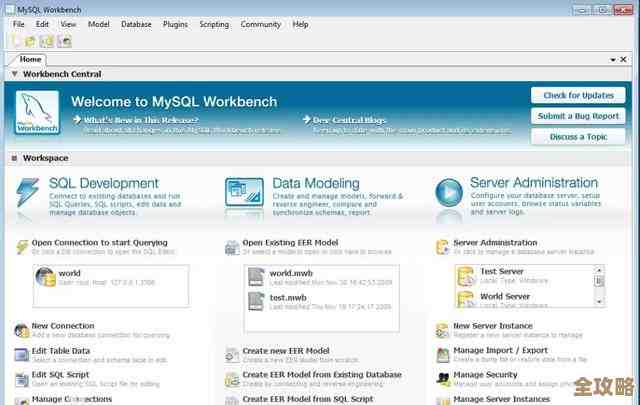掌握这些电脑截图秘诀,快速提升你的屏幕抓取效率与便捷性
- 问答
- 2025-09-19 05:00:11
- 39
从菜鸟到高手的进化之路
说实话,我以前截图的方式简直原始到令人发指——全屏截取+画图工具裁剪,效率低得让我怀疑人生😅,直到某天看到同事三秒内完成区域截图+标注+分享的全套动作,我才意识到自己活像个拿着智能手机却只会打电话的原始人。
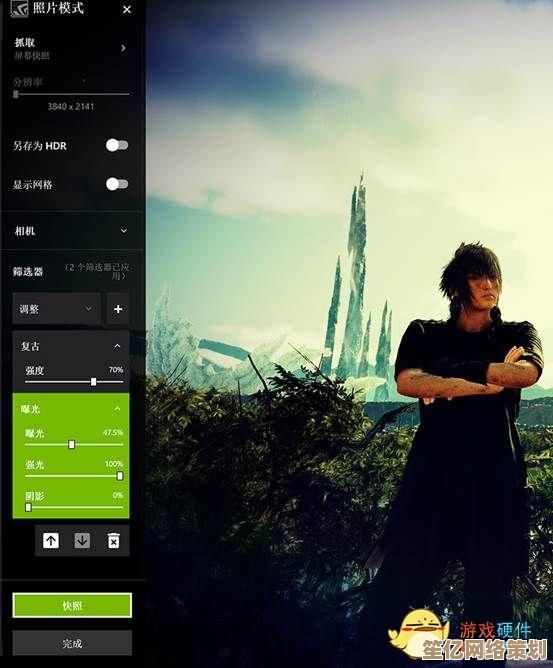
别再用PrintScreen了,真的
Win10/Win11自带的Win+Shift+S组合键简直是截图界的瑞士军刀🛠️,区域截图、窗口截图、自由形状截图一气呵成,截完直接进剪贴板,连PS都省了,有次赶着交报告,我边视频会议边用这招狂截十几张图表,领导还以为我提前准备了PPT…(其实全是现场操作)
浏览器截图的隐藏玩法
Chrome的Ctrl+Shift+P调出命令面板,输入"capture"会出现完整网页截图选项,上周截个长页面教程时,我对着滚动截图插件折腾半小时,结果发现系统自带功能就能搞定…🤦♂️ 截完的PDF还能直接批注,比第三方工具清爽多了。
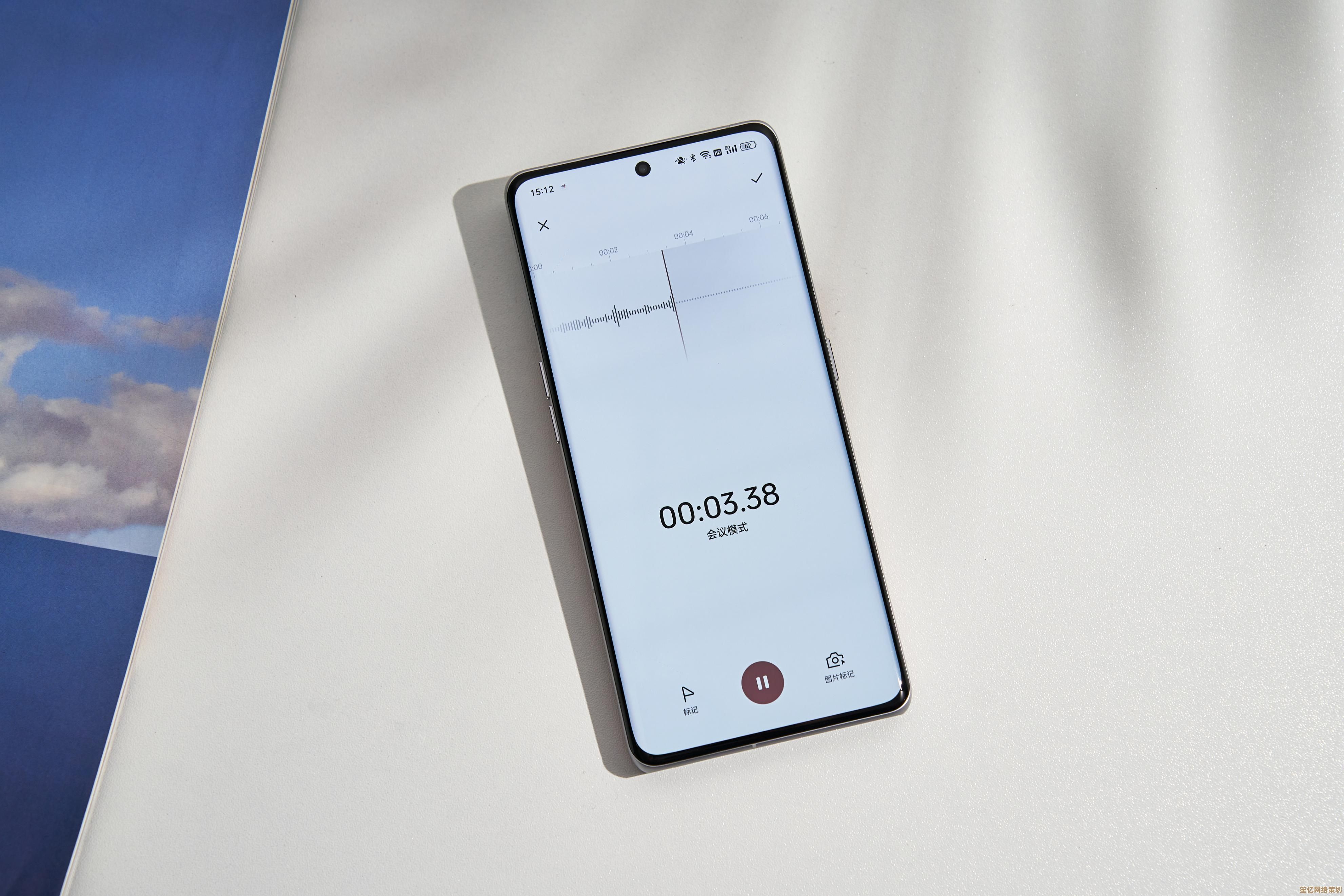
手机和电脑的梦幻联动
如果你是Windows+Android用户,"你的手机"应用的截图同步功能绝对能救命,有次我在咖啡馆改方案,笔记本没带充电器,紧急用手机截了聊天记录里的需求,2秒后就在电脑上编辑了——这种丝滑体验让我当场原谅了微软的更新弹窗🙃
被低估的微信截图
没错,就是那个你每天用来斗图的微信!Alt+A的截图工具其实自带:
- 马赛克笔刷(擦除敏感信息超快)
- 序号标注(做教程时超实用)
- OCR识别(比某些付费软件还准)
上次帮老妈弄医保流程,直接截图识别表格文字,避免了手动输入20多个字段的悲剧…
终极杀器:快捷键自定义
在键盘设置里把F1-F12改成截图快捷键后,我的工作效率直接起飞🛫,比如设F3为Snipaste的贴图功能(这软件能让你截图悬浮在桌面最上层),写代码时对照参考文档再也不用切来切去,有次熬夜赶工,这个功能让我少喝了三杯续命咖啡…
最后的小心思
现在看到有人还在用手机拍电脑屏幕,我都会露出神秘的微笑😏(没错,上个月的我就是这种人),截图工具用顺手后,连吵架撕逼都有优势——上次怼甲方改需求,我5分钟内整理出带时间戳的聊天记录截图,对方直接闭嘴…
(突然想到:要是学生时代就知道这些,抄作业应该能快三倍吧?算了这种黑历史还是别展开…)

本文由雪和泽于2025-09-19发表在笙亿网络策划,如有疑问,请联系我们。
本文链接:http://waw.haoid.cn/wenda/2938.html